Bij het aanmaken van een nieuw elektronisch effectenregister, kiest u in stap 5 of u de UBO Verplichting via eStox wenst te regelen, zie afbeelding.

Er zijn drie mogelijkheden en de standaardinstelling is "goedkeuring".
- Automatisch verwerken / Automatisch updaten: de informatie wordt automatisch zonder tussenkomst van de gebruiker doorgestuurd naar het UBO register. In het UBO-gedeelte van eStox ziet u welke UBO-registraties uitgevoerd werden via eStox en wat de huidige situatie in het UBO register is.
- Goedkeuring / Handmatig bevestigen : de registraties in het UBO register worden niet automatisch uitgevoerd, deze worden klaargezet ter validatie en moeten manueel goedgekeurd worden door de gebruiker in het UBO-gedeelte van eStox. Wanneer er op de overzichtspagina in eStox een oranje bol staat naast een dossier, weet u dat er een UBO-voorstel klaarstaat dat u nog moet goedkeuren of afwijzen.
- Inactief / Niet updaten : de functionaliteit om de ultieme begunstigden te berekenen is inactief voor deze vennootschap (de eStox applicatie wordt wel gebruikt voor het digitaal effectenregister van de vennootschap, maar deze wenst de applicatie niet te gebruiken voor het registreren van haar ultieme begunstigden in het UBO register). Deze optie moet dus niet gekozen worden als u wilt dat eStox het UBO register automatisch voedt.

Hier kan u een algemeen e-mailadres opgeven of selecteren wie van uw kantoor op de hoogte gehouden moet worden van UBO-notificaties. U kan e-mailadressen of personen verwijderen via de vuilnisbak, het kantoor e-mailadres wijzigen via de knop "wijzigen" of gebruikers toevoegen door op "+ UBO-notificatieontvanger toevoegen" te klikken onderaan de pagina.

Daarna kan u uit het drop-down menu gebruikers selecteren, zie onder.


In een bestaand effectenregister, kan u dit aanpassen onder de tab "UBO" via "Wie is het UBO-gemandateerde kantoor?", zie onder. Vervolgens komt u in een gelijkaardig scherm terecht als bij de oprichting en kan u de gewenste UBO-instelling kiezen en het UBO-gemandateerde kantoor aanduiden.


Voor ondernemingen die beschikken over een eStox-register en waarvoor u via eStox de inschrijving in het UBO-register heeft uitgevoerd, hoeft u geen bewijsstukken of andere documenten op te laden in het UBO-register zelf. eStox volstaat aangezien het digitale effectenregister erkend werd als authentieke bron, zie ook onderstaande mededeling van FodFin.
Indien de gegevens opgenomen in het UBO-register afkomstig zijn uit een elektronisch effectenregister, zoals voorzien in de artikelen 5:24, 6:24 en 7:28 van het Wetboek van vennootschappen en verenigingen, hoeven er geen bewijsstukken te worden toegevoegd tijdens de inschrijving van de uiteindelijke begunstigden, op voorwaarde dat dit register voldoet aan de bepalingen bedoeld in de artikelen 7:12 tot 7:15 van het Koninklijk besluit van 29 april 2019 tot uitvoering van het Wetboek van vennootschappen en verenigingen.
https://financien.belgium.be/nl/ons-nieuwsoverzicht-UBO-register
eStox gaat wekelijks na voor welke vennootschappen de jaarlijkse herbevestiging plaats moet vinden. Zodra de laatste UBO-registratie 11 maanden geleden is, zal eStox het notaris- of accountantskantoor verbonden aan de vennootschap verwittigen:
- Indien de UBO-instelling op ‘Automatisch verwerken’ staat, vindt deze controle plaats op vrijdagavond en zal eStox automatisch proberen de jaarlijkse herbevestiging te registreren en een e-mail sturen naar het betrokken kantoor en de gekende gebruikers om het resultaat te bevestigen.
- Indien de UBO-instelling op ‘Goedkeuring’ staat, vindt deze controle plaats op maandagavond en zal eStox een notificatie e-mail sturen naar het kantoor en de gekende gebruikers zodat die de voorgestelde herbevestiging kunnen nakijken, en afwijzen of doorsturen naar het UBO-register.
Nadat een jaarlijkse herbevestiging uitgevoerd is, wordt het geüpload in het UBO-scherm en ziet u de lijn "Jaarlijkse herbevestiging" staan onder uitgevoerde UBO registraties.